
场景绘画技巧之画烟花教程篇
画烟花技巧:超简单烟花的画法要点步骤
要点一:随意创建一个图层,使用画笔 工具并选择一个标准的硬笔刷,并将大小设置为8。稍后使用这个画笔。如图所示:
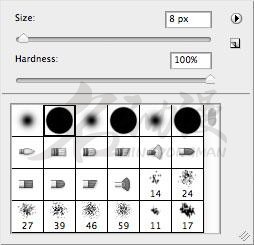
要点二:首先需要定义一个新的画笔形状出来。从左侧拿起钢笔 工具,然后在选项 栏的顶部,确保选择了路径。如图所示:

要点三:使用钢笔工具创建一个颠倒倾斜着的L形。如图所示:

创建路径后,按住Alt键,然后从第二个点拖出一条曲线。我们正在寻找路径顶部的轻微曲线。这将有助于在火花中创造深度。如图所示:

要点四:设置好路径后,右键单击,选择“描边路径”选项。如图所示:
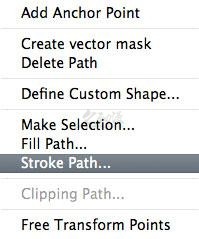
再确保笔刷是将要使用的工具,并是关闭模拟压力。如图所示:
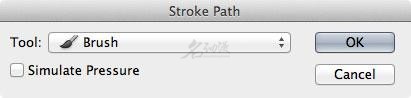
按确定后,就可以创建笔划。如图所示:

要点五:完成后记得要保存此画笔,请前往“编辑”里的“定义画笔预设”,并为其命名。如图所示:
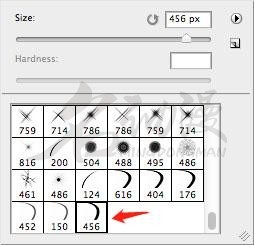
要点六: 选择设置好的笔刷,将大小设置为175px。将间距其设置为20%。如图所示:
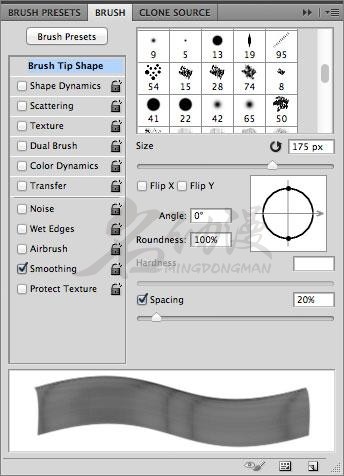
要点七: 接着让我们跳入形状 动力学。将大小抖动应定100% ,这样保证在火花变化和角度控制应设置为方向朝下方。如图所示:
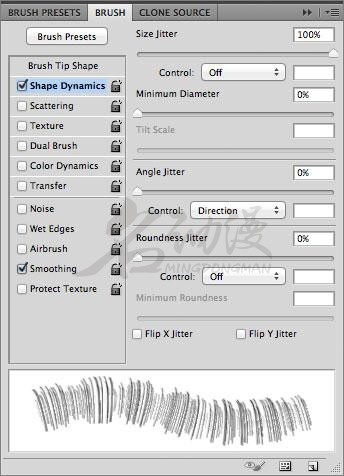
接下来是点击散射设置。确保这两个 轴被关断,然后将分散值130% 。在下方,将数值设置为2,将数值抖动设置为100%。如图所示:
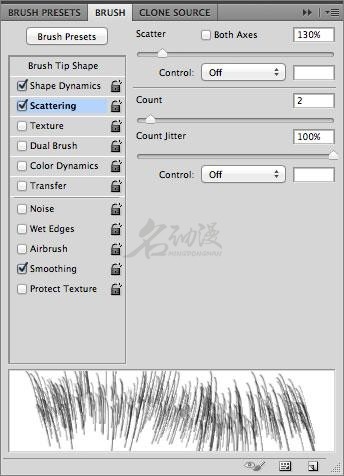
要点八: 点击进入纹理设置,从拉列表中找到并选择生锈的金属纹理。设置纹理后,将规模设置为100%,将模式设置为减除,深度设置为100%。如图所示:
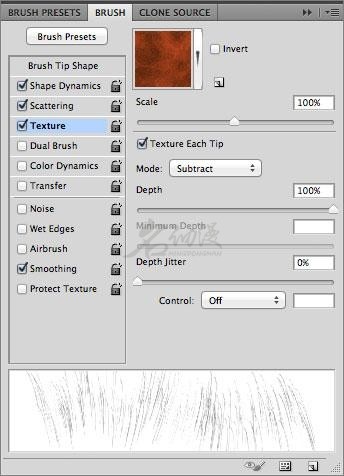
要点九:最后点开其他动力学面板。这是将混淆每个笔划的不透明度。将不透明度和数量抖动都设置为100%。如图所示:
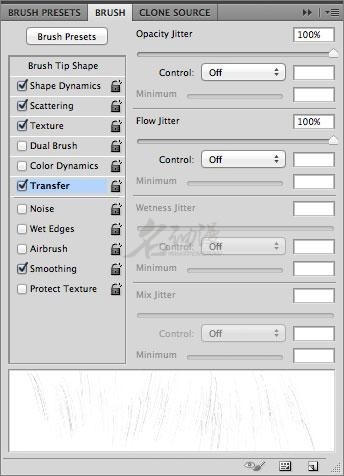
要点十:要保存此画笔以备将来使用,请单击此面板右上角的下拉菜单,然后选择“新建画笔预设”。如图所示:
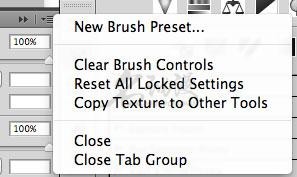
要点十一:回到新建图层里,从工具栏中获取的椭圆 工具。这里需要为画笔创建一些路径。再次确保在顶部选择了路径。画出一条大小合适的路径。确保按住Shift键以创建一个完美的圆圈。它应该是的175px画笔的大小。您可以按“B”切换回您的画笔,然后按“U”返回椭圆工具。如果需要,可以使用CTRL + T快捷键来缩放您的路径。如图所示:

要点十二:使用同样的方法再画出两个小圆。如图所示:
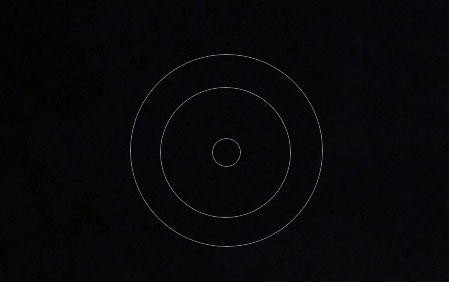
将三个路径画好后,右键单击其中一个,然后选择笔划路径。再次确保选择了刷子。如果遵循所有前面的步骤,应该有一个整洁的爆炸类型效果。如图所示:

要点十三:接着打开图层样式,从渐变叠加开始设置。在跳入渐变编辑器之前,请确保将风格更改为镜像。如图所示:
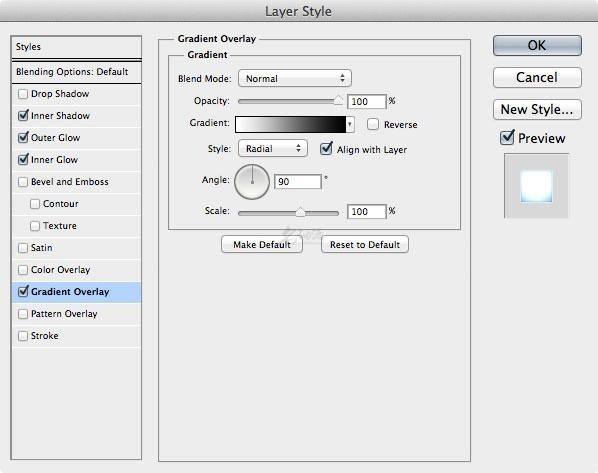
要点十四:在渐变设置里,将使用到3种颜色。从左侧颜色将作为初爆,其通常是红色或橙色的颜色。在到右侧的颜色将在设置暗蓝色,淡出爆炸的边缘。然后需要在中间多一种颜色。单击渐变栏正下方将允许设置新颜色。将其弹出到50%标记附近。对于这种颜色,选择使用更亮的蓝色。当然,这些颜色可以更改为自己想要的烟花颜色。如图所示:
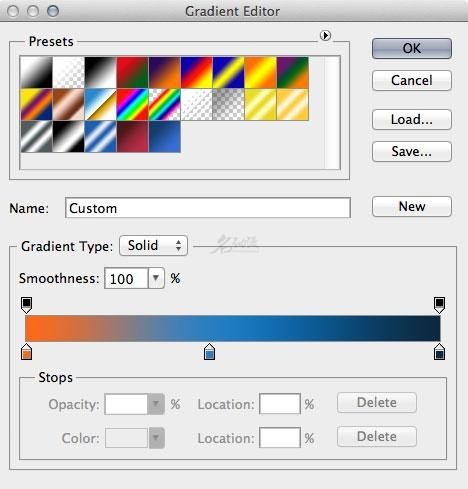
要点十五:接着勾选添加图层样式里的内发光、外发光,以及内 阴影。如图所示:
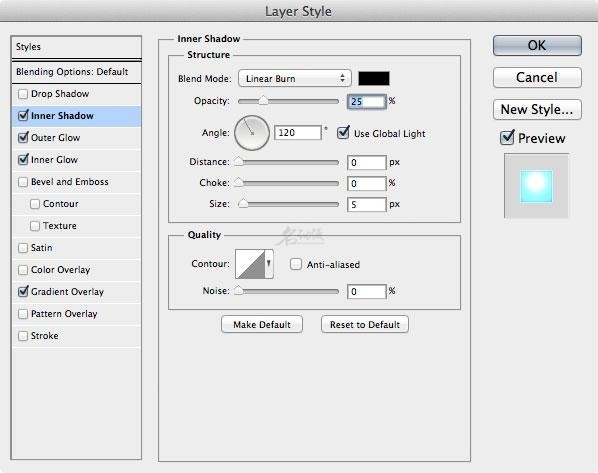
图层样式已完成。要在爆炸的中间添加额外的光晕,可能需要使用软刷,并在中间添加一个点。如图所示:

要点十六:到这里还没结束哦,还需要将烟花的烟雾也给表现出来。首先创建一个新层,然后从工具栏中选择椭圆选框工具。拖出一个比烟花稍大的椭圆。如图所示:
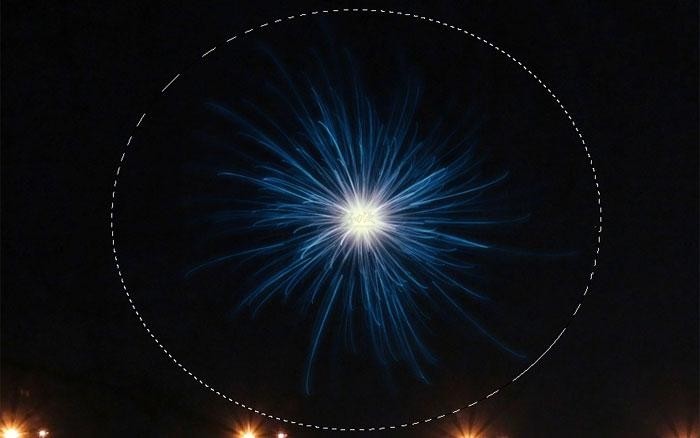
将前景色设置为稍微不饱和的 蓝色。这里使用到的#3d63a0这个色。完成后,前往“滤器”里的“提供”点击“云”。如图所示:

打开图层面板添加图层蒙版,现在在画笔 工具处于活动状态的情况下,选择一个漂亮的大而柔软的画笔。现在在画笔 工具处于活动状态的情况下,选择一个漂亮的大而柔软的画笔。如图所示:
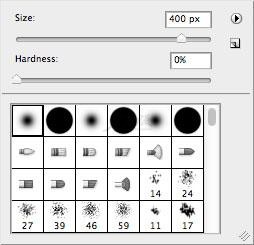
在此图层的边缘周围绘画。这将隐藏和软化烟雾层的边缘。如图所示:

要点十七:对形状感到满意时,将此图层的混合 模式更改为屏幕,将不透明度降低到40% 左右,然后将图层拖到烟花图层后面。如图所示:







